Cómo liberar el espacio de un iPhone 15/14/13/12/11
¿Qué haces cuando tu almacenamiento iPhone no es suficiente?¿ Sabes cómo liberar un iPhone? No te preocupes, este tutorial te da 10 trucos efectivos para ayudarte a liberar espacio iPhone 15/14/13/12/11/X. Sigue leer para obtenerlos.
A lo largo del uso del dispositivo, se acumulan cada vez más datos, de forma visible e invisible. ¿El iPhone te dice regularmente “Almacenamiento casi lleno” o el aviso “El iPhone está lleno”? ¿La memoria de tu iPhone es demasiado pequeña para tus necesidades, o eres un gran fan de la fotografía o los videojuegos? Con el fin de liberar espacio iPhone y resolver todos estos problemas, aquí te proporcionamos algunos trucos eficaces y útiles sobre cómo liberar un iPhone y hacer que tu iPhone un poco más rápido.
Preparación: Es importante saber qué ocupa más espacio en tu iPhone y administrar tu propio Almacenamiento y Uso: Ajustes > General > Almacenamiento del iPhone, o ve a Ajustes > General > Uso (en iOS 7 y versiones anteriores). Y luego síguenos para liberar más espacio en tu iPhone/ iPad/ iPod Touch.
1. Borrar fotos para liberar espacio iPhone
Las fotos a menudo ocupan mucho espacio en tu iPhone o iPad. Imagina que estás a punto de tomar hermosas fotografías, pero la advertencia aparece y dice “El iPhone está lleno”, por lo que tienes que verse obligado a eliminar algo para poder continuar con tu fotografía. Es muy molesto, ¿no?
Para sacarlo de este problema, simplemente respalda las fotos de tu iPhone/ iPad o guardarlas en tu ordenador y luego elimínelas de tu iPhone o iPad cada dos semanas. AnyTrans es la herramienta profesional que puede ayudarte a guardar tus valiosas memorias en el ordenador con facilidad, como fotos, vídeos, mensajes, contactos, músicas, libros, etc. Este método liberará varios GB de espacio de memoria en el iPhone.
Haz lo siguiente
- Descarga e instala AnyTrans en tu ordenador en forma gratuita > Conecta Tu iPhone al ordenador > .
- Haz clic en el icono Fotos > Biblioteca de fotos( por ejemplo)
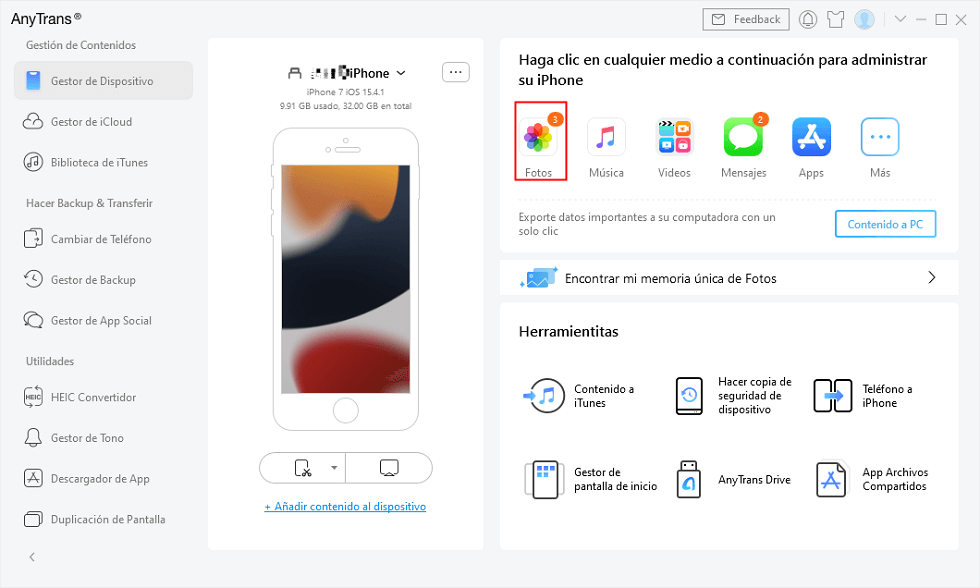
Haz clic en Fotos en la interfaz de AnyTrans
- Selecciona las fotos que deseas exportar > Haz clic en el botón
 para pasar las fotos al PC/Mac.
para pasar las fotos al PC/Mac.

Selecciona las imágenes deseadas-Cómo liberar un iPhone
2. Desinstalar y reinstalar las Apps a borrar su caché
Es un truco algo simplista, pero bastante efectivo. Cuanto más utilices una aplicación, más datos innecesarios almacenará y es posible que no puedas eliminarlos. Por eso las aplicaciones se ralentizan día a día.Para determinar qué aplicaciones ocupan más espacio, ve a:
- Ajustes> General > Almacenamiento del iPhone.
Puedes ver una larga lista de aplicaciones. Estas aplicaciones utilizadas con más frecuencia ocultan una gran cantidad de datos invisibles, por lo que para liberar espacio, puedes eliminar las aplicaciones que ocupan mucho espacio de almacenamiento y, a continuación, reinstalar las Apps.
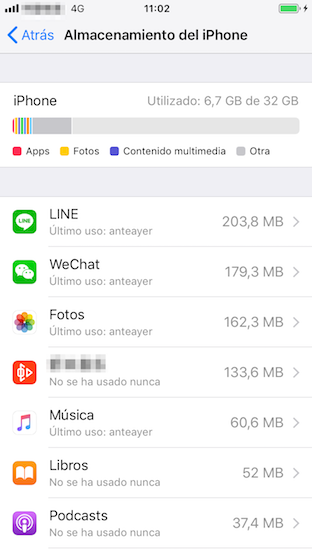
Liberar espacio iPhone – Reinstalar Apps
Tengas en cuenta que tu historial de conversación y los puntajes del juego se perderán después de la reinstalación. Si solo deseas borrar las cachés deL iPhone, sigue este tutorial detallado: Cómo borrar caché de iPhone>
3. Eliminar aplicaciones innecesarias del iPhone
No dejes que las aplicaciones no deseadas se coman el espacio de almacenamiento de tu iPhone 14(Pro)/13(Pro)/12(Pro)/11(Pro)/X/XR/XS. Tómate un minuto para comprobar las aplicaciones que rara vez se usan, pero que ocupan mucho espacio y, a continuación, elimínelas:
- Ajustes > General > Almacenar del iPhone >Haz clic en la App no deseada > Eliminar app.
- O mantén pulsado el icono de cualquier App hasta que todos los iconos empiecen a temblar > Presiona la X pequeña en la esquina superior izquierda de la aplicación que deseas eliminar > Presiona el botón Borrar.
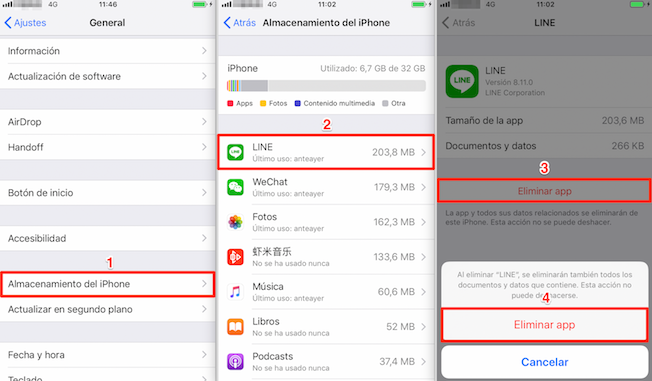
Liberar memoria iPhone – Eliminar App
4. Eliminar videos, música y podcasts
Los archivos multimedia como vídeos, canciones, podcasts… siempre ocupan demasiado espacio en el iPhone. Y normalmente no vuelves a ver los vídeos y podcasts que ya has visto. Por lo tanto, la eliminación de vídeos y música, podcasts no deseados e innecesarios puede liberar mucho espacio en tu iPhone.
Antes de eliminar vídeos, música y podcasts, debes exportarlos a iTunes o a un ordenador PC/Mac como copia de seguridad. También es una forma útil de guardar canciones y vídeos no comprados. En general, iTunes no puede extraer música del iPhone al ordenador, por lo que deberías utilizar una herramienta de transferencia, como AnyTrans. Descarga esta herramienta a tu ordenador y sigue las instrucciones: Cómo pasar música del iPhone al ordenador(PC/ Mac) >
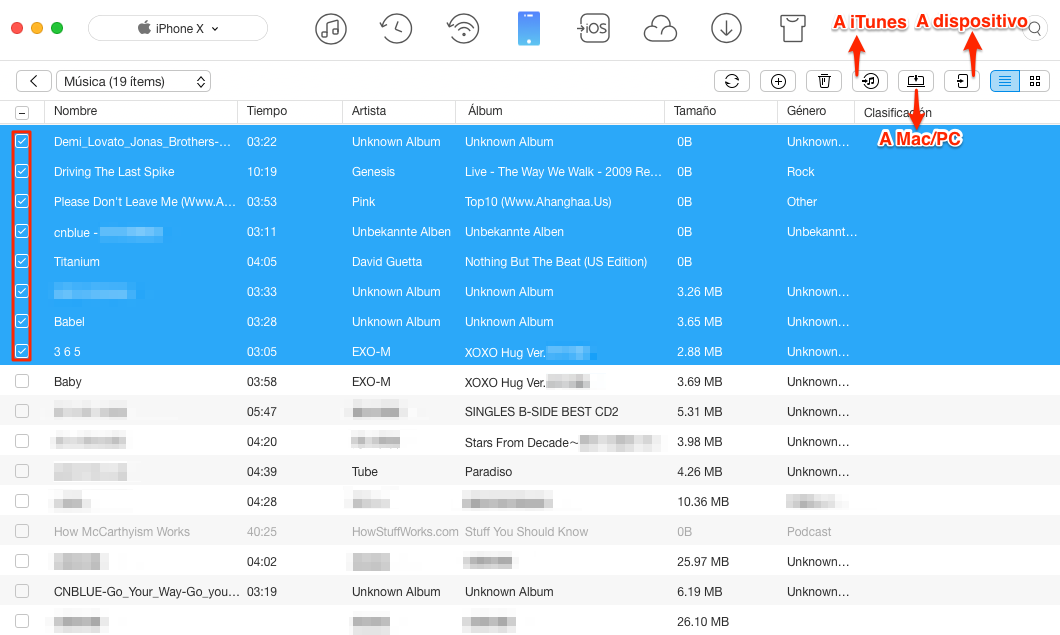
Cómo liberar un iPhone – Eliminar vídeo, música y podcasts
Con el fin de eliminar los vídeos, músicas y podecasts, ve a:
- Ajustes > General > Almacenamiento del iPhone > Vídeos/ Música/ Podcasts
- Toca “Editar” en la esquina superior izquierda de Todos los vídeos/ canciones/ Podcasts
- Toca el botón “Eliminar” correspondiente al dato que deseas eliminar.
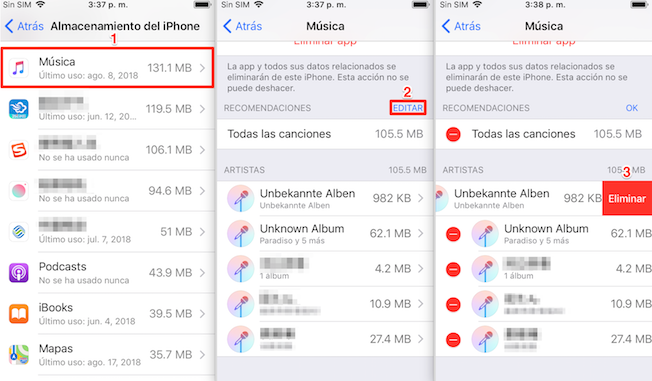
Liberar espacio iPhone – Eliminar vídeo, música y podcasts
5. Eliminar cookies y cachés de navegador
Si usas Safari con frecuencia, es probable que tu iPhone almacene muchos rastros que no necesitamos, como caché, cookies, archivos temporales y registros de descargas. Aunque las cookies y los datos son más pequeños que las fotos, también puedes eliminarlos para ahorrar más espacio y proteger la privacidad.
- Ajustes > Safari > Borrar historial y datos de sitios web > Borrar.
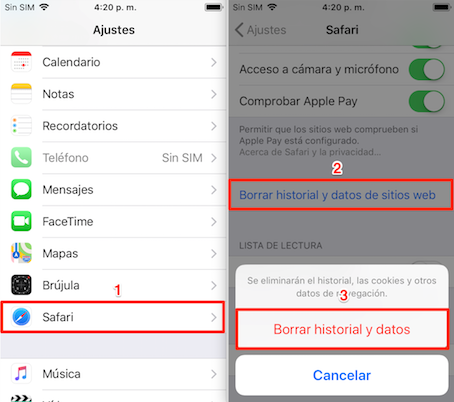
Liberar espacio iPhone – Eliminar cookies y cachés de navegador
6. Eliminar Otro espacio en el iPhone iPad
Puedes liberar espacio iPhone después de ejecutar los medios anteriores. Pero hay otras cosas en tu iPhone o iPad. Sí, es “Otro”. ¿Qué significa el Otro en tu iPhone? Parte de este otro espacio es asumido por iOS, el sistema operativo que se ejecuta en tu iPhone. Es una parte de la que no puedes conseguir espacio. Sin embargo, la otra parte del espacio de almacenamiento contiene algún tipo de archivos ocultos y temporales generados por la sincronización de App e iTunes, y algunos de ellos no se utilizarán a largo plazo:
Abre iTunes y conecta tu iPhone al ordenador > Haz clic en Resumen> Mueve el ratón sobre él, verás el tamaño de almacenamiento de “Otro”.

Cómo liberar un iPhone – Eliminar Otro espacio en el iPhone iPad
Para ayudarte a liberar espacio en el iPhone 14 / iPhone 13 / iPhone 12 o iPhone X /8 mediante la eliminación de Otro, te recomendamos un software de terceros – PhoneClean, profesional limpiador de espacio que puede reducir Otro espacio mediante la eliminación de todo tipo de archivos no deseados del iPhone/ iPad/ iPod Touch, también elimina los datos de iOS previamente eliminados para proteger tu privacidad.
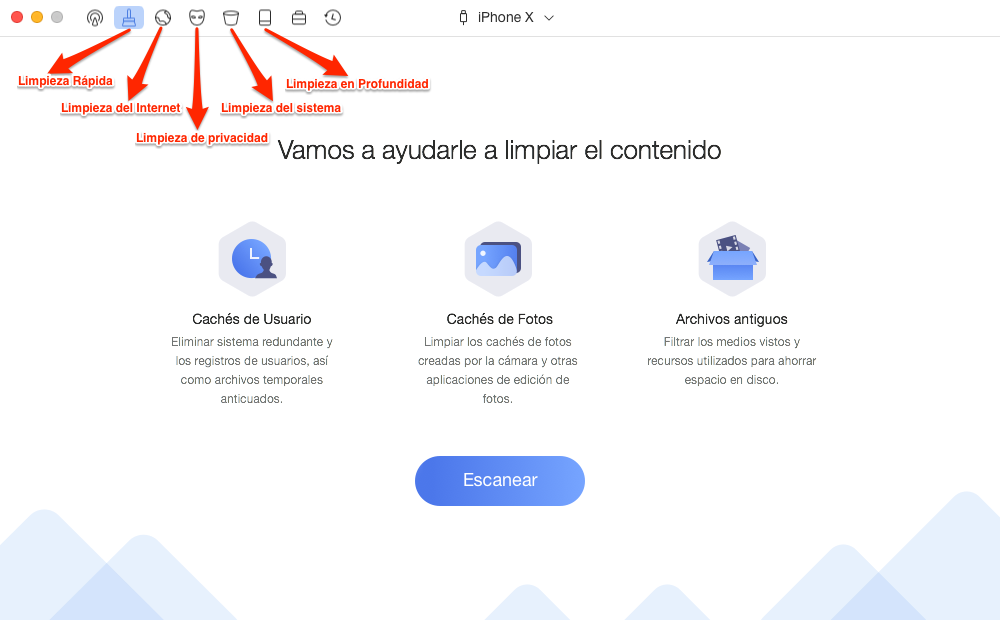
Liberar memoria iPhone – Eliminar Otro
Puedes restaurar tu iPhone/ iPad para reducir Otro espacio: Conecta tu iPhone al ordenador > Inicia iTunes > Haz clic en el botón del dispositivo > Elige Este ordenador > Haz clic en Realizar copia ahora. Y luego, restaura desde una copia de seguridad de iTunes.
7. Reducir la calidad de fotos y videos
Cada nuevo iPhone está equipado con una cámara/vídeo de mayor definición que el anterior. Pero si no tienes suficiente espacio para almacenar tus muchas fotos, vídeos o aplicaciones, evita conservar la foto original cuando toma fotos HDR de alta calidad. O puedes elegir la calidad de tus grabaciones de vídeo para que ocupe menos espacio porque no es necesario grabar en 1080p.
- Ajustes > Cámara > Grabar vídeo> Elige 720p HD a 30 fps.
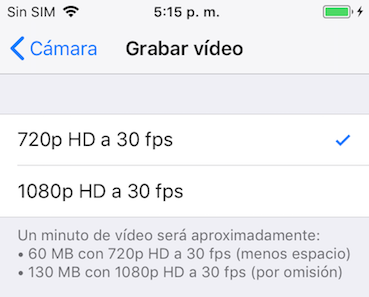
Cómo liberar un iPhone – Reducir la calidad de fotos y videos
Puedes ahorrar espacio en tu iPhone si habilitas la función Optimizar almacenamiento iCloud. De esta forma, tus fotos y vídeos originales se almacenarán en iCloud y las versiones más pequeñas se guardarán en tu iPhone.
8. Ordena los mensajes recibidos
¿Todavía tiene mensajes de texto recibidos hace dos o tres años? ¿También miles de fotos intercambiadas con tus amigos y bolsillos? Todas las conversaciones ocupan mucho espacio sin que vuelvas a leerlas. Por lo tanto, es necesario eliminar los mensajes y archivos adjuntos innecesarios.
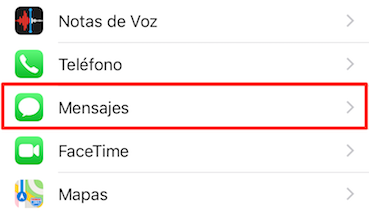
Liberar almacenamiento iPhone – Ordena los mensajes recibidos
1. Establecer cuánto tiempo se almacenan los mensajes
- Ajustes > Mensajes > Conservar mensajes > Elige el tiempo de conservar mensajes de 30 días a 1 año. El iPhone te pedirá que borre los archivos antes de la duración seleccionada.
2. Eliminar mensajes y archivos adjuntos
- Abre la aplicación Mensajes > Toca Editar en la parte superior izquierda > Seleccione los mensajes que deseas eliminar > Toque Eliminar en la parte inferior derecha.
- Elige un mensaje > Presiona el botón
 en la parte superior derecha > Verás una lista de imágenes y archivos adjuntos > Presiónala y luego elige Eliminar.
en la parte superior derecha > Verás una lista de imágenes y archivos adjuntos > Presiónala y luego elige Eliminar.
9. Pasar archivos a iCloud
Apple te ofrece 5 GB de almacenamiento gratis en iCloud – la nube de Apple. Esto te permite realizar copias de seguridad y acceder a ellas en cualquier momento y desde cualquier lugar, tus documentos externos pueden liberar espacio en tu iPhone.
- Bajo iOS 10.2 o posterior: Ajustes > [Tu nombre] > iCloud >Habilita lo que deseas almacenar en tu Cloud (fotos, contactos, calendario, correo electrónico, etc.).
- Bajo iOS 10.2 o anterior: Ajustes > iCloud > Habilita lo que deseas almacenar en tu Cloud (fotos, contactos, calendario, correo electrónico, etc.).
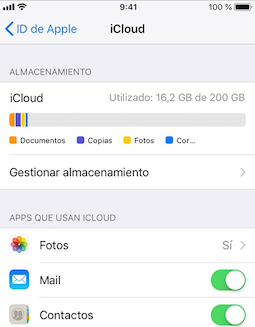
Liberar memoria iPhone – Pasar archivos a iCloud
10. Utilizar un disco duro externo
Si tienes un disco duro externo, puedes guardar archivos de iPhone en tu disco duro externo para liberar más espacio en el iPhone.
Conslusión
Los trucos anteriores son los más utilizados para liberar espacio en el iPhone 14 /13 /12 /11 /X. Puedes realizar todo en tu dispositivo para obtener más almacenamiento disponible. Si tienes algunos problemas, puedes dejarlos a continuación, te ponemos en cuenta lo antes posible. Además, si te parece útil este tutorial, no olvides compartirlo con tu familia y amigos.
Producto-relacionado preguntas? Contacta nuestro equipo de soporte para soluciones rápidas >

